.NET 帮助 C# TryParse(开发人员如何使用) Curtis Chau 已更新:六月 22, 2025 Download IronPDF NuGet 下载 DLL 下载 Windows 安装程序 Start Free Trial Copy for LLMs Copy for LLMs Copy page as Markdown for LLMs Open in ChatGPT Ask ChatGPT about this page Open in Gemini Ask Gemini about this page Open in Grok Ask Grok about this page Open in Perplexity Ask Perplexity about this page Share Share on Facebook Share on X (Twitter) Share on LinkedIn Copy URL Email article 在C#编程领域,有效的数据转换对于管理用户输入、处理外部数据和生成动态内容至关重要。 By combining the TryParse function with IronPDF, a potent C# package for PDF creation, new possibilities for reliable data conversion and smooth PDF document integration become available. 在这篇文章中,我们着手研究TryParse与IronPDF相结合的可能性,发现这些工具如何协同工作以优化数据翻译TryParse C#任务并改善C#程序中的PDF生成。 如何使用C# TryParse 安装IronPDF NuGet包。 创建一个PDF文档。 定义一个用于输入的字符串。 使用TryParse验证输入。 检查解析结果。 添加内容到PDF。 保存PDF文档。 了解TryParse方法 TryParse方法是一个静态方法,可以用于数值数据类型以及字符串表示和其他相关类型。 它力图将一个值的字符串表示转换为一个数字或相应的数值或者其他数据类型的表示,并且如果转换成功,将返回一个布尔值。 例如,考虑TryParse方法用于解析整数的签名: public static bool TryParse(string s, out int result); public static bool TryParse(string s, out int result); IRON VB CONVERTER ERROR developers@ironsoftware.com $vbLabelText $csharpLabel 该过程需要的两个参数是要转换的字符串(s)和输出参数(result),如果转换成功,则存储解析后的字符串值。 如果转换成功,则返回true; 否则,返回false。 解析整数 让我们来看一下如何使用TryParse方法从字符串中解析整数: string numberStr = "123"; int number; if (int.TryParse(numberStr, out number)) { Console.WriteLine("Parsed number: " + number); } else { Console.WriteLine("Invalid number format"); } string numberStr = "123"; int number; if (int.TryParse(numberStr, out number)) { Console.WriteLine("Parsed number: " + number); } else { Console.WriteLine("Invalid number format"); } IRON VB CONVERTER ERROR developers@ironsoftware.com $vbLabelText $csharpLabel 在这里,我们尝试使用int.TryParse将字符串"123"解析为整数。 如果转换成功,解析出的整数值将被存储在number变量中并打印到控制台。 如果转换失败,将显示错误消息。 TryParse方法的优点 与传统的解析技术相比,TryParse方法具有以下优点: 错误处理 TryParse方法在转换失败时返回false,而Parse方法抛出异常,从而允许优雅的错误处理而不影响程序流。 性能 在转换失败频繁的情况下,TryParse可以提高性能。 它有助于减少与异常处理相关的开销,从而提高代码执行效率。 简化的控制流 TryParse方法通过允许程序员使用普通的if-else结构而不是try-catch块进行错误管理,简化了控制流,生成更清晰、更易读的代码。 安全解析 TryParse通过允许开发人员安全地转换和解析输入字符串而不冒意外异常的风险,从而增强了代码的弹性和可靠性。 它返回一个布尔值,指示转换是否成功。 使用TryParse的最佳实践 考虑以下最佳实践以充分利用TryParse方法: 检查返回值 在使用解析后的数值之前,总是验证TryParse返回结果,以确保转换成功。 这是为了确保您的代码能够优雅地处理错误或无效输入。 提供默认值 当从输出参数解析配置字符串值时,或使用TryParse解析可选用户输入时,如果转换失败,建议包含默认值。 即使没有有效输入,这也能保持期望的行为不变。 使用TryParse而不是Parse 对于解析任务,特别是在处理用户输入或外部数据源时,TryParse比Parse更可取。 这将帮助您的代码变得更健壮,防止意外的异常。 什么是 IronPDF? 程序员可以通过C#库[IronPDF](https://ironpdf.com)在.NET程序中创建、编辑和渲染PDF文档。 凭借其广泛的功能集,与PDF文件的交互变得简单。 您可以拆分、合并和编辑现有的PDF文档。 您可以以HTML、图像和其他格式生成PDF文档。 您可以用文本、图像和其他数据注释PDF。 IronPDF的核心功能是将[HTML转换为PDF](/tutorials/html-to-pdf/),确保布局和样式保持不变。 无论是报告、发票,还是文档,它在从网页内容生成PDF方面表现突出。 HTML文件、URLs和HTML字符串可以被转换为PDF文件。 ```csharp using IronPdf; class Program { static void Main(string[] args) { var renderer = new ChromePdfRenderer(); // 1. Convert HTML String to PDF var htmlContent = "Hello, IronPDF!This is a PDF from an HTML string."; var pdfFromHtmlString = renderer.RenderHtmlAsPdf(htmlContent); pdfFromHtmlString.SaveAs("HTMLStringToPDF.pdf"); // 2. Convert HTML File to PDF var htmlFilePath = "path_to_your_html_file.html"; // Specify the path to your HTML file var pdfFromHtmlFile = renderer.RenderHtmlFileAsPdf(htmlFilePath); pdfFromHtmlFile.SaveAs("HTMLFileToPDF.pdf"); // 3. Convert URL to PDF var url = "http://ironpdf.com"; // Specify the URL var pdfFromUrl = renderer.RenderUrlAsPdf(url); pdfFromUrl.SaveAs("URLToPDF.pdf"); } } ``` ### IronPDF的功能 #### 文本和图像注释 您可以使用IronPDF以编程方式为PDF文档添加文本、照片和其他数据进行注释。 此功能允许您以签名、印章和评论的方式注释PDF文件。 #### PDF 安全 IronPDF可以使用密码加密PDF文档,并允许您设置各种权限,例如打印、复制内容和更改文档。 这帮助您保护敏感数据并管理谁有权访问PDF文件。 #### 填写交互式 PDF 表单 可以使用IronPDF以编程方式填写交互式PDF表单。 此功能对自动表单提交和使用用户输入生成定制化文档非常有用。 #### PDF 压缩和优化 IronPDF提供选项来优化和压缩PDF文件,在不影响质量的情况下减少大小。 这改善了性能并减少了PDF文档所需的存储空间。 #### 跨平台兼容性 IronPDF设计旨在完美运行于包括Windows、Linux和macOS在内的操作系统上的.NET应用程序。 它与知名的.NET框架如ASP.NET、.NET Core和Xamarin集成。 ## 创建新的Visual Studio项目 使用Visual Studio,创建一个控制台项目很简单。 在Visual Studio中,执行以下操作以创建一个控制台应用程序: 确保您的计算机上安装了Visual Studio,然后将其打开。 #### 启动新项目 选择File,然后选择New,最后选择Project。 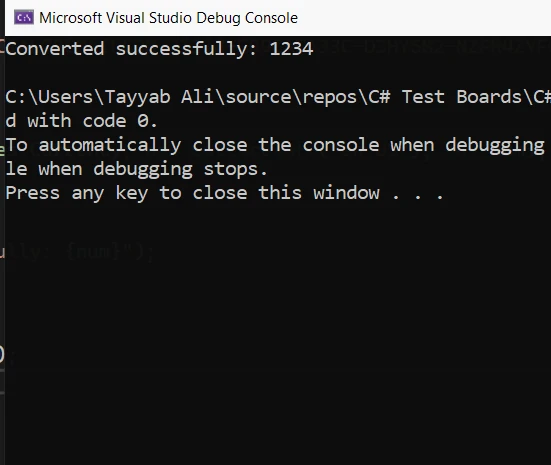 在"Create a new project"框的左侧列表中选择您喜欢的编程语言(例如C#)。 从下面的项目模板参考列表中选择"Console App"或"Console App (.NET Core)"模板。 在"Name"部分给您的项目命名。 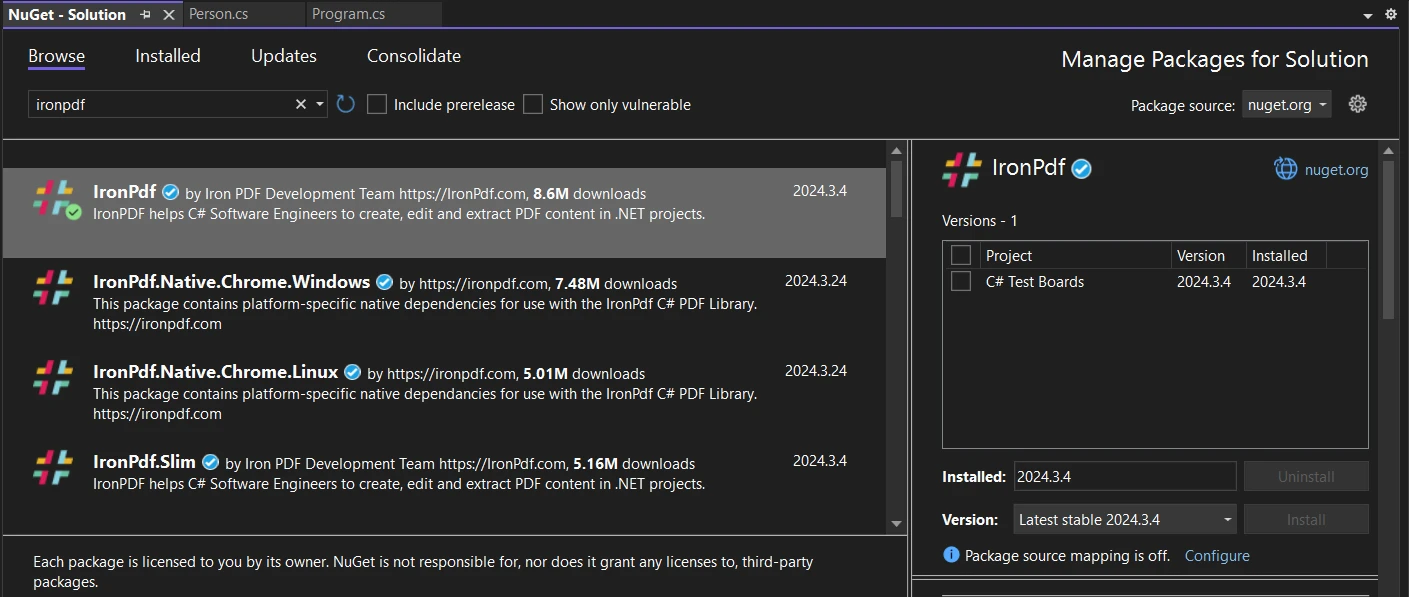 决定您希望存储项目的位置。 选择"Create"时控制台应用程序将启动。 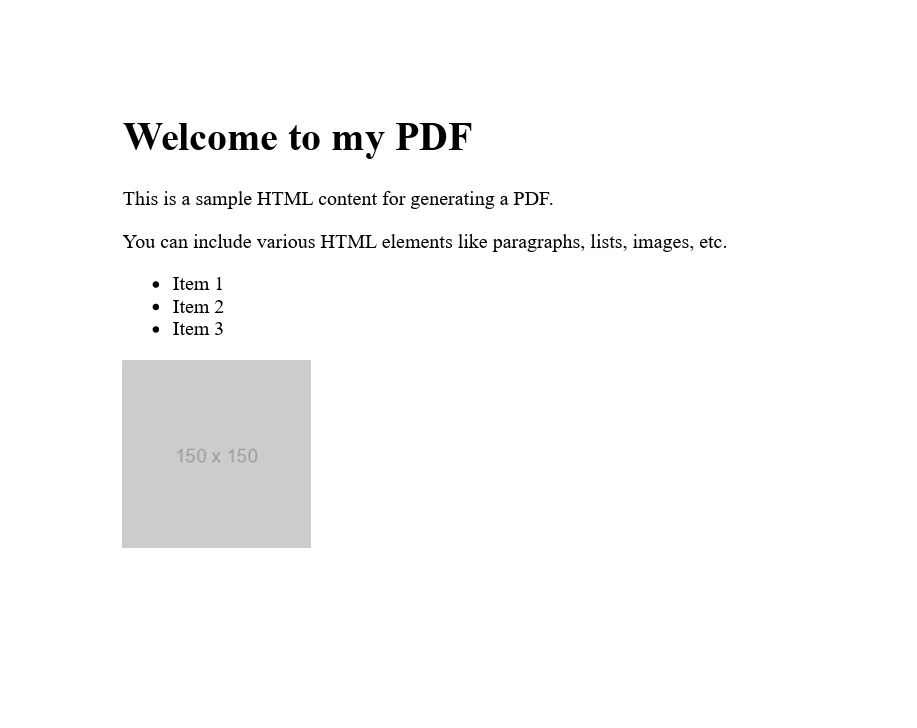 ## 安装 IronPDF Visual Command-Line界面可以在Visual Studio工具下的Tools中找到。 选择NuGet的包管理器。 您需要在包管理终端选项卡中输入以下命令。 ```shell :ProductInstall ``` 另一个选项是利用包管理器。 使用NuGet包管理器选项,该包可以直接安装到解决方案中。 要查找包,可以使用NuGet网站的搜索框。以下示例截图展示了在包管理器中搜索"IronPDF"的简单性: 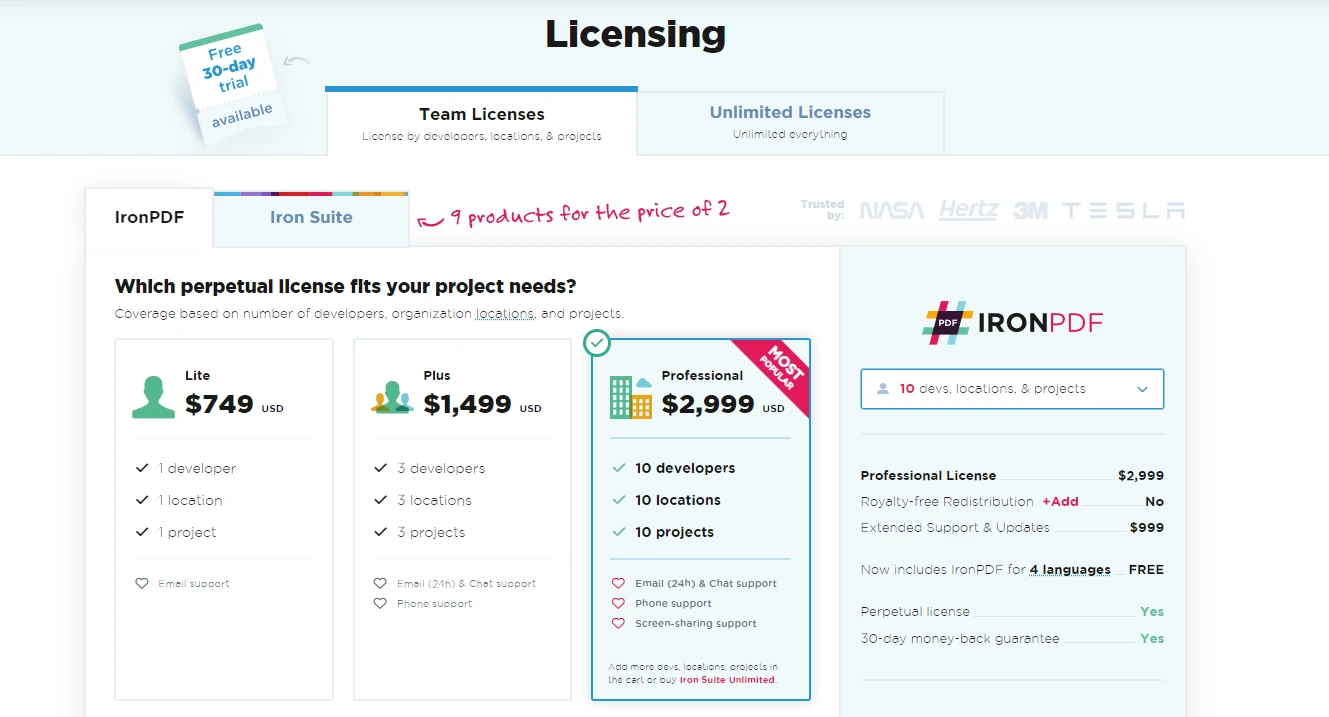 上图显示了相关的搜索结果列表。 请进行这些更改以允许该软件安装在您的计算机上。 下载并安装之后,我们现在可以在当前项目中使用该包。 ### 解析用户输入和生成PDF 让我们来看看一个真实的示例,展示如何结合TryParse与IronPDF,通过解析用户输入来动态创建PDF文档。 ```csharp using IronPdf; using System; class Program { static void Main(string[] args) { // Prompt the user for input Console.WriteLine("Enter a number:"); // Read user input as a string string userInput = Console.ReadLine(); // Attempt to parse the input as an integer if (int.TryParse(userInput, out int parsedNumber)) { // If parsing succeeds, create a PDF document var pdf = new HtmlToPdf(); // Generate HTML content with the parsed number string htmlContent = $"User's Number: {parsedNumber}"; // Convert HTML to PDF var pdfDoc = pdf.RenderHtmlAsPdf(htmlContent); // Save the PDF document to a file pdfDoc.SaveAs("parsed_number.pdf"); Console.WriteLine("PDF generated successfully."); } else { // If parsing fails, display an error message Console.WriteLine("Invalid number format. Please enter a valid integer."); } } } ``` 在此示例中,首先通过控制台提示用户输入一个数字。 然后将用户输入读取为一个字符串数据类型。 接下来的步骤是尝试使用`int.TryParse`将用户输入中包含的数字解析为整数。 如果转换成功,则通过创建IronPDF `HtmlToPdf`对象来生成一个PDF文档。 我们使用IronPDF将通过解析后的数字动态生成的[HTML文本](/examples/using-html-to-create-a-pdf/)字符串转换为PDF。 然后将PDF文档保存为一个文件。 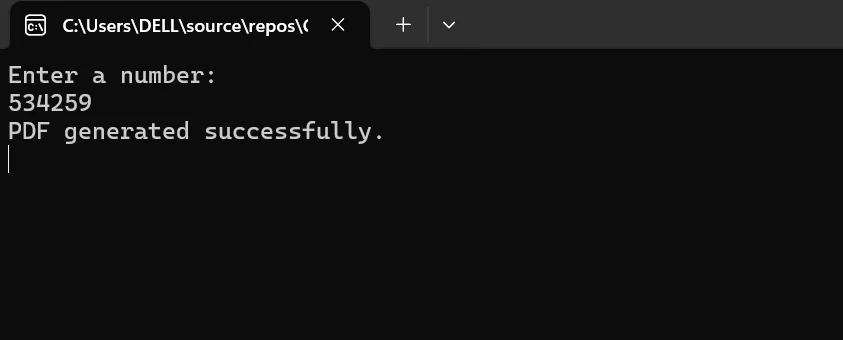 该示例演示了如何使用IronPDF进行动态PDF创建和TryParse进行可靠的数据转换无缝协作。 通过结合这些工具,开发者可以轻松地将解析后的数据集成到PDF文档中,处理用户输入高效,并保证数据完整性。 TryParse和IronPDF协同工作,为开发者提供创建富有特色和灵活应用的能力,无论是用于创建个性化文档、开票还是报告。 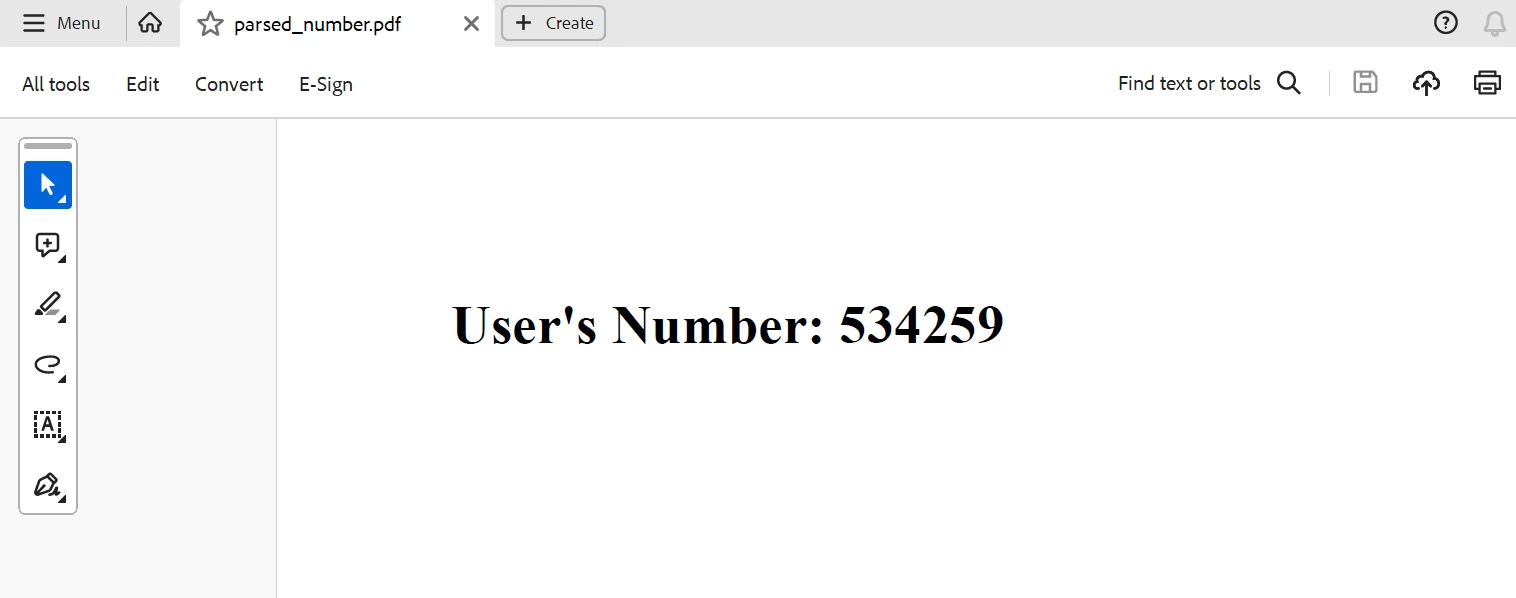 ## 结论 总而言之,IronPDF与C#的TryParse函数结合,为C#程序中的有效数据转换和动态PDF创建提供了强大的选择。 通过使用TryParse,开发者可以安全地解析用户输入和外部数据,在处理数字时保证稳固性和可靠性。 通过结合IronPDF灵活的PDF生成功能,开发者可以轻松地将解析后的数据集成到动态PDF出版物中,包括报告、发票或个性化文件。 通过这种集成,开发者可以更高效地构建满足各种用户需求的功能丰富的应用程序。 通过TryParse和IronPDF的帮助,您可以创建动态PDF内容,解析用户输入,分析其他数据源,以及创建更复杂和引人注目的C#应用程序。 最后,通过引入IronPDF和[Iron Software的灵活库套件](https://ironsoftware.com),其起始价格为$799,无缝集成了Iron Software的灵活套件,其性能、兼容性和易用性,为更加高效的开发和扩展应用能力提供了保障。 有明确定义的许可选项,根据项目的具体要求进行定制,开发者可以自信地选择理想的模型。 开发者通过这些好处可以有效透明地克服各种障碍。 常见问题解答 如何在C#中将HTML转换为PDF? 你可以使用IronPDF的RenderHtmlAsPdf方法将HTML字符串转换为PDF。你还可以使用RenderHtmlFileAsPdf将HTML文件转换为PDF。 C#中的TryParse方法是什么? TryParse是C#中的一个静态方法,用于将数字的字符串表示转换为实际的数值类型。它返回一个布尔值,指示转换是否成功,从而可以在没有异常的情况下优雅地处理错误。 TryParse与Parse方法有何不同? 与Parse不同的是, 如果转换失败,TryParse不会抛出异常,而是返回false,这允许在转换失败常见的情况下更好的错误处理和性能改进。 解析的数据如何用于动态文档生成? 解析的数据可以通过像IronPDF这样的库集成到动态生成的PDF文档中,这允许在.NET应用程序中创建、编辑和渲染PDF。 使用TryParse与PDF库的好处是什么? 使用TryParse与像IronPDF这样的PDF库能够实现无缝的用户输入处理和动态PDF文档创建。这个组合提高了数据转换的可靠性,并促进了功能丰富的应用程序开发。 TryParse可以用于非数值类型吗? TryParse主要用于数值转换,但C#也提供了用于其他类型的TryParse方法,比如DateTime,从而实现安全的字符串到类型转换而不抛出异常。 如何在C#项目中安装PDF库? 类似IronPDF的PDF库可以通过在NuGet包管理器终端中输入命令Install-Package IronPdf或在NuGet包管理器界面中搜索库来安装到C#项目中。 一个强大的PDF库有哪些功能? 一个强大的PDF库,比如IronPDF,提供了HTML到PDF转换、文本和图像注释、PDF安全和加密、交互式表单填写、PDF压缩和优化,以及跨平台兼容性等功能。 TryParse如何改善C#应用程序中的错误处理? TryParse通过返回一个布尔值来指示转换是否成功,从而改善错误处理,使得开发者能够在没有异常的情况下优雅地处理错误,这提高了应用程序的稳定性和性能。 使用TryParse与PDF库的实用例子是什么? 一个实用的例子是使用TryParse解析用户输入为整数,然后使用像IronPDF这样的库生成包含解析数字的PDF文档,展示了可靠的数据转换和动态PDF创建。 Curtis Chau 立即与工程团队聊天 技术作家 Curtis Chau 拥有卡尔顿大学的计算机科学学士学位,专注于前端开发,精通 Node.js、TypeScript、JavaScript 和 React。他热衷于打造直观且美观的用户界面,喜欢使用现代框架并创建结构良好、视觉吸引力强的手册。除了开发之外,Curtis 对物联网 (IoT) 有浓厚的兴趣,探索将硬件和软件集成的新方法。在空闲时间,他喜欢玩游戏和构建 Discord 机器人,将他对技术的热爱与创造力相结合。 相关文章 已更新九月 4, 2025 RandomNumberGenerator C# 使用 RandomNumberGenerator C# 类可以帮助将您的 PDF 生成和编辑项目提升到一个新的高度。 阅读更多 已更新九月 4, 2025 C# String Equals(开发者用法) 与强大的 PDF 库 IronPDF 结合使用,切换模式匹配允许您为文档处理构建更智能、更简洁的逻辑。 阅读更多 已更新八月 5, 2025 C# Switch 模式匹配(开发者用法) 与强大的 PDF 库 IronPDF 结合使用,切换模式匹配允许您为文档处理构建更智能、更简洁的逻辑。 阅读更多 NBuilder .NET(开发人员如何使用)C# Volatile(开发人员如何使...
已更新九月 4, 2025 RandomNumberGenerator C# 使用 RandomNumberGenerator C# 类可以帮助将您的 PDF 生成和编辑项目提升到一个新的高度。 阅读更多